ഉള്ളടക്ക പട്ടിക
ഒരു വേഡ് പ്രോസസ്സിംഗ് ആപ്പ് പോലെ പ്രവർത്തിക്കുമെന്ന് പ്രതീക്ഷിച്ചാണ് പലരും ഇൻഡിസൈൻ യാത്രകൾ ആരംഭിക്കുന്നത്. എന്നാൽ ടൈപ്പോഗ്രാഫിയിലും ഡിസൈനിലും ഇൻഡിസൈൻ ശ്രദ്ധ കേന്ദ്രീകരിക്കുന്നത് അർത്ഥമാക്കുന്നത്, നിങ്ങളുടെ ടെക്സ്റ്റിന്റെ ഭാഗം ബോൾഡ് ആക്കുന്നത് പോലുള്ള അടിസ്ഥാന പ്രവർത്തനങ്ങളുടെ കാര്യത്തിൽ പോലും ഇത് അൽപ്പം വ്യത്യസ്തമായി പ്രവർത്തിക്കുന്നു എന്നാണ്.
പ്രക്രിയ ഇപ്പോഴും വളരെ ലളിതമാണ്, എന്നാൽ InDesign വ്യത്യസ്തമായിരിക്കുന്നത് എന്തുകൊണ്ടാണെന്ന് പരിശോധിക്കേണ്ടതാണ്.
പ്രധാന ടേക്ക്അവേകൾ
- InDesign ലെ ബോൾഡ് ടെക്സ്റ്റിന് ഒരു ബോൾഡ് ടൈപ്പ്ഫേസ് ഫയൽ ആവശ്യമാണ്.
- സ്ട്രോക്ക് ഔട്ട്ലൈനുകൾ വ്യാജ ബോൾഡ് ടെക്സ്റ്റ് സൃഷ്ടിക്കാൻ ഉപയോഗിക്കാൻ പാടില്ല. .
- InDesign-നൊപ്പം ഉപയോഗിക്കുന്നതിനുള്ള ബോൾഡ് ടൈപ്പ്ഫേസുകൾ Adobe Fonts-ൽ നിന്ന് സൗജന്യമായി ലഭ്യമാണ്.
InDesign-ൽ ബോൾഡ് ടെക്സ്റ്റ് സൃഷ്ടിക്കുന്നു
പല വേഡ് പ്രോസസറുകളിലും, നിങ്ങൾക്ക് ക്ലിക്കുചെയ്യാം. ബോൾഡ് ബട്ടൺ, തൽക്ഷണം നിങ്ങളുടെ വാചകം ബോൾഡ് ആണ്. InDesign ഉപയോഗിച്ച് നിങ്ങൾക്ക് വേഗത്തിൽ ബോൾഡ് ടെക്സ്റ്റ് സൃഷ്ടിക്കാനാകും, എന്നാൽ തിരഞ്ഞെടുത്ത ടൈപ്പ്ഫേസിന്റെ ബോൾഡ് പതിപ്പ് നിങ്ങളുടെ കമ്പ്യൂട്ടറിൽ ഇൻസ്റ്റാൾ ചെയ്തിട്ടുണ്ടെങ്കിൽ മാത്രം.
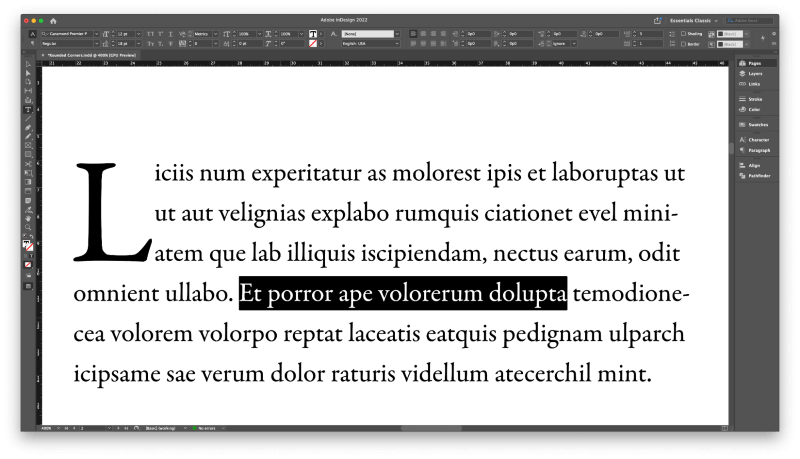
InDesign-ൽ ബോൾഡ് ടെക്സ്റ്റ് ചെയ്യാനുള്ള ഏറ്റവും വേഗമേറിയ മാർഗം ബോൾഡ് കീബോർഡ് കുറുക്കുവഴി ഉപയോഗിക്കുക എന്നതാണ്.
നിങ്ങൾ ടൈപ്പ് ടൂൾ ഉപയോഗിച്ച് ബോൾഡ് ചെയ്യാൻ ആഗ്രഹിക്കുന്ന ടെക്സ്റ്റ് തിരഞ്ഞെടുക്കുക, തുടർന്ന് കീബോർഡ് കുറുക്കുവഴി കമാൻഡ് + ഷിഫ്റ്റ് + <ഉപയോഗിക്കുക 10>ബി. നിങ്ങൾക്ക് ടൈപ്പ്ഫേസിന്റെ ബോൾഡ് പതിപ്പ് ലഭ്യമാണെങ്കിൽ, നിങ്ങളുടെ ടെക്സ്റ്റ് ഉടനടി ബോൾഡായി പ്രദർശിപ്പിക്കും.
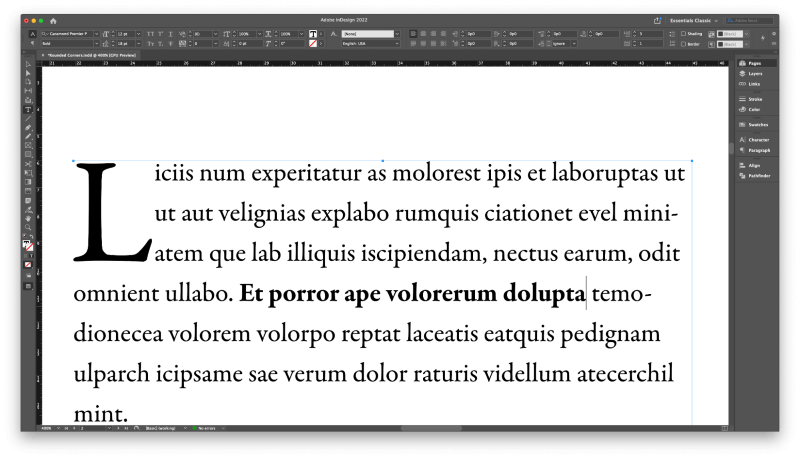
ക്യാരക്റ്റർ ഉപയോഗിച്ച് InDesign-ൽ നിങ്ങൾക്ക് ബോൾഡ് ടെക്സ്റ്റ് സൃഷ്ടിക്കാനും കഴിയും. പാനൽ അല്ലെങ്കിൽ നിയന്ത്രണ പാനൽ മുകളിൽ പ്രവർത്തിക്കുന്നപ്രമാണ വിൻഡോ.
നിങ്ങൾക്ക് ഒരു ടെക്സ്റ്റ് ഫ്രെയിം ഒബ്ജക്റ്റ് തിരഞ്ഞെടുക്കുമ്പോൾ, നിയന്ത്രണ പാനൽ ക്യാരക്ടർ പാനലിന്റെ എല്ലാ പ്രവർത്തനങ്ങളും ആവർത്തിക്കുന്നു, അതിനാൽ ഏത് പാനൽ വേണമെന്നത് നിങ്ങളുടേതാണ്. ഉപയോഗിക്കുക.
നിങ്ങൾ അത് ചെയ്യാൻ തിരഞ്ഞെടുക്കുന്നിടത്തെല്ലാം, ഈ രീതി നിങ്ങളുടെ ബോൾഡ് ടെക്സ്റ്റിന്മേലുള്ള ആത്യന്തിക തലത്തിലുള്ള നിയന്ത്രണം നൽകുന്നു, കാരണം ഡിസൈൻ പ്രൊഫഷണലുകൾക്കായി സൃഷ്ടിച്ച പല ടൈപ്പ്ഫേസുകളിലും ഒന്നിലധികം ബോൾഡ് തരങ്ങൾ ലഭ്യമാണ് .
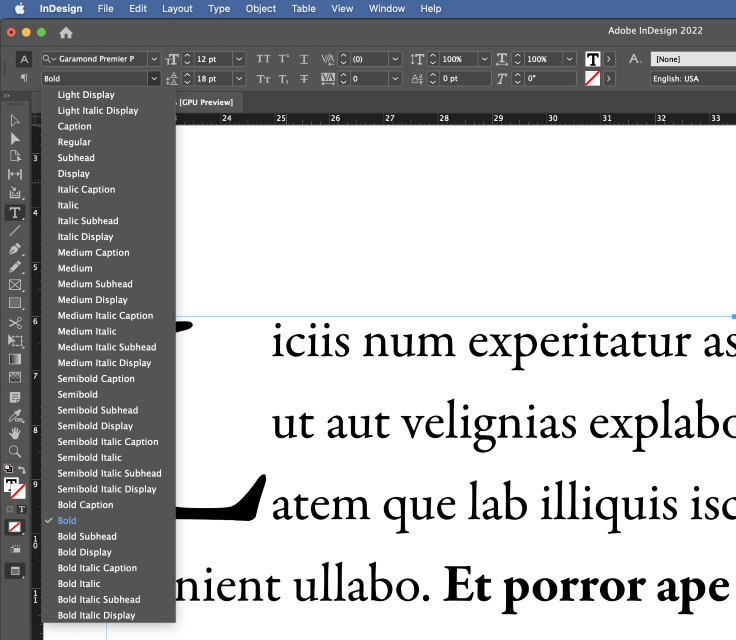
ഉദാഹരണത്തിന്, ഗാരമണ്ട് പ്രീമിയർ പ്രോയ്ക്ക് നാല് വ്യത്യസ്ത ബോൾഡ് പതിപ്പുകളും നാല് ബോൾഡ് ഇറ്റാലിക് പതിപ്പുകളും ഉണ്ട്, ടൈപ്പോഗ്രാഫിക് ഡിസൈനിന് വലിയ അളവിലുള്ള ഫ്ലെക്സിബിലിറ്റി വാഗ്ദാനം ചെയ്യുന്ന മീഡിയം, സെമിബോൾഡ് വെയ്റ്റുകൾ പരാമർശിക്കേണ്ടതില്ല.
നിങ്ങൾക്ക് ബോൾഡ് നീക്കം ചെയ്യണമെങ്കിൽ, റെഗുലർ അല്ലെങ്കിൽ ഫോണ്ടിന്റെ മറ്റൊരു പതിപ്പ് തിരഞ്ഞെടുക്കുക.
ടെക്സ്റ്റ് കട്ടിയുള്ളതാക്കണമെങ്കിൽ, തിരഞ്ഞെടുക്കുക നിങ്ങൾ ക്രമീകരിക്കാൻ ആഗ്രഹിക്കുന്ന വാചകം, തുടർന്ന് ഡ്രോപ്പ്ഡൗൺ മെനുവിൽ നിന്ന് നിങ്ങൾ ഉപയോഗിക്കാൻ ആഗ്രഹിക്കുന്ന ബോൾഡ് ടൈപ്പ്ഫേസ് തിരഞ്ഞെടുക്കുക.
അത്രയേ ഉള്ളൂ!
അഡോബ് ഫോണ്ടുകൾക്കൊപ്പം ബോൾഡ് ഫോണ്ടുകൾ ചേർക്കുന്നു
നിങ്ങൾക്ക് ഒരു ബോൾഡ് ഫോണ്ട് ഉപയോഗിക്കണമെങ്കിൽ, എന്നാൽ നിങ്ങൾക്ക് ബോൾഡ് ഇല്ലെങ്കിൽ നിങ്ങളുടെ കമ്പ്യൂട്ടറിൽ ഇൻസ്റ്റാൾ ചെയ്തിരിക്കുന്ന ടൈപ്പ്ഫേസിന്റെ പതിപ്പ്, നിങ്ങൾക്ക് ഒരെണ്ണം ഇൻസ്റ്റാൾ ചെയ്യാൻ കഴിയുമോ എന്നറിയാൻ Adobe Fonts വെബ്സൈറ്റ് പരിശോധിക്കണം.
Adobe ഫോണ്ടുകളിലെ പല ടൈപ്പ്ഫേസുകളും Adobe അക്കൗണ്ടുള്ള ആർക്കും സൗജന്യമായി ലഭ്യമാണ്, നിങ്ങൾക്ക് സജീവമായ ക്രിയേറ്റീവ് ക്ലൗഡ് ഉണ്ടെങ്കിൽ 20,000-ലധികം ഫോണ്ടുകൾ ലഭ്യമാണ്.സബ്സ്ക്രിപ്ഷൻ.
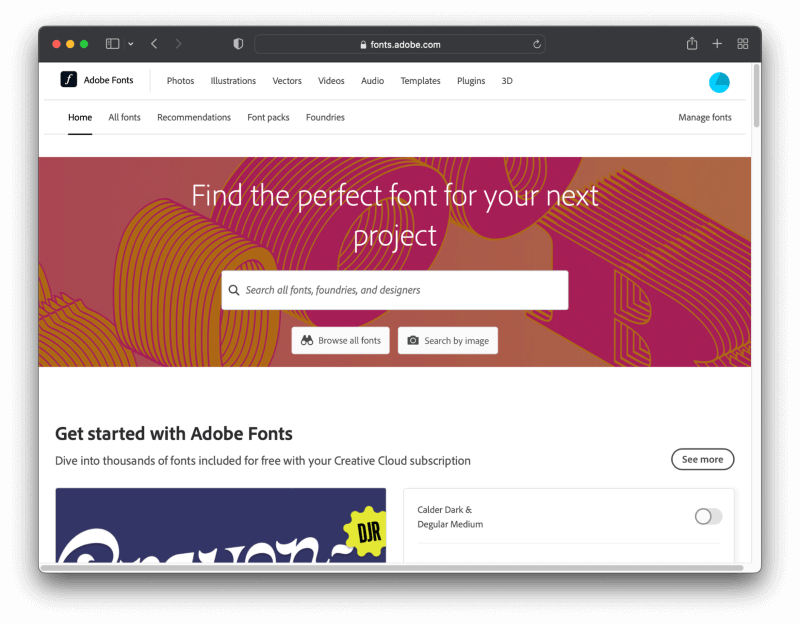
നിങ്ങളുടെ ക്രിയേറ്റീവ് ക്ലൗഡ് അക്കൗണ്ട് ഉപയോഗിച്ചാണ് നിങ്ങൾ സൈൻ ഇൻ ചെയ്തിരിക്കുന്നതെന്ന് ഉറപ്പാക്കുക . വെബ്സൈറ്റിൽ നിന്ന് പുതിയ ഫോണ്ടുകൾ ഇൻസ്റ്റാൾ ചെയ്യാനും ഏതാനും ക്ലിക്കുകളിലൂടെ InDesign-ൽ അവ ഉപയോഗിക്കാനും ഇത് നിങ്ങളെ അനുവദിക്കുന്നു.
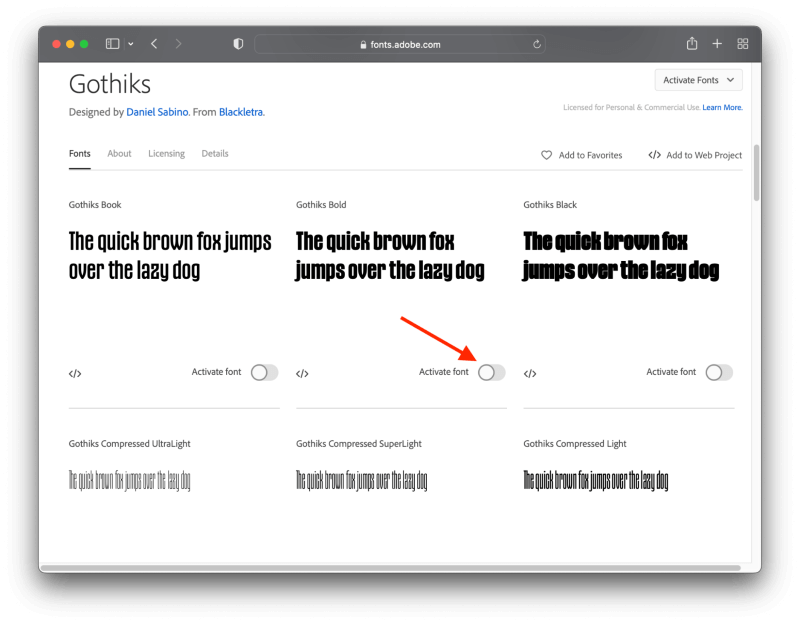
നിങ്ങൾക്കിഷ്ടമുള്ള ഒരു ബോൾഡ് ടൈപ്പ്ഫേസ് കണ്ടെത്തുമ്പോൾ, അത് സജീവമാക്കാൻ സ്ലൈഡർ ബട്ടണിൽ ക്ലിക്ക് ചെയ്യുക, അത് നിങ്ങളുടെ കമ്പ്യൂട്ടറിൽ ഡൗൺലോഡ് ചെയ്ത് ഇൻസ്റ്റാൾ ചെയ്യണം. ഇത് പ്രവർത്തിക്കുന്നില്ലെങ്കിൽ, ക്രിയേറ്റീവ് ക്ലൗഡ് ഡെസ്ക്ടോപ്പ് ആപ്പ് പ്രവർത്തിക്കുന്നുണ്ടെന്നും അതേ അക്കൗണ്ട് ഉപയോഗിച്ച് സൈൻ ഇൻ ചെയ്തിട്ടുണ്ടെന്നും ഉറപ്പാക്കുക.
പുതിയ ഫോണ്ടുകൾ ചേർക്കുന്നത് എങ്ങനെയെന്ന് ഉറപ്പില്ലേ? InDesign -ലേക്ക് ഫോണ്ടുകൾ എങ്ങനെ ചേർക്കാം എന്നതിനെക്കുറിച്ചുള്ള ഒരു ട്യൂട്ടോറിയൽ എന്റെ പക്കലുണ്ട്, അത് പ്രക്രിയയുടെ എല്ലാ ഇൻസ്റ്റുകളും ഉൾക്കൊള്ളുന്നു.
InDesign-ൽ ബോൾഡ് ടെക്സ്റ്റ് ഉണ്ടാക്കുന്നത് ഭയങ്കരമായ രീതിയിൽ
നിങ്ങൾ ഇത് എപ്പോഴെങ്കിലും ചെയ്യാൻ ഞാൻ ശുപാർശ ചെയ്യുന്നില്ല എന്ന് തുടക്കത്തിൽ തന്നെ എനിക്ക് പറയേണ്ടതുണ്ട്. InDesign-ൽ ഫോണ്ട് വെയ്റ്റ് മാറ്റുന്നതിനുള്ള സ്വീകാര്യമായ മാർഗമാണിതെന്ന് മറ്റു പല ട്യൂട്ടോറിയലുകളും നടിക്കുന്നു എന്നതൊഴിച്ചാൽ, ഈ ലേഖനത്തിൽ ഞാനത് പരാമർശിക്കുക പോലുമില്ല - നിങ്ങൾ കാണുന്നത് പോലെ ഇത് തീർച്ചയായും നല്ല ആശയമല്ല.
InDesign-ന് ടെക്സ്റ്റ് പ്രതീകങ്ങൾ ഉൾപ്പെടെ ഏത് ഒബ്ജക്റ്റിനും ചുറ്റും ഒരു ഔട്ട്ലൈൻ (സ്ട്രോക്ക് എന്നറിയപ്പെടുന്നു) ചേർക്കാൻ കഴിയും. നിങ്ങളുടെ വാചകത്തിന് ചുറ്റും ഒരു വരി ചേർക്കുന്നത് തീർച്ചയായും അത് കട്ടിയുള്ളതായി തോന്നും, പക്ഷേ ഇത് അക്ഷരങ്ങളുടെ ആകൃതികളെ പൂർണ്ണമായും നശിപ്പിക്കുകയും അവ പരസ്പരം ഓവർലാപ്പ് ചെയ്യാൻ കാരണമാവുകയും ചെയ്യും, നിങ്ങൾക്ക് ചുവടെ കാണാൻ കഴിയുന്നതുപോലെ ഓരോ വാക്കും വായിക്കാൻ കഴിയാത്ത കുഴപ്പമാക്കി മാറ്റും.
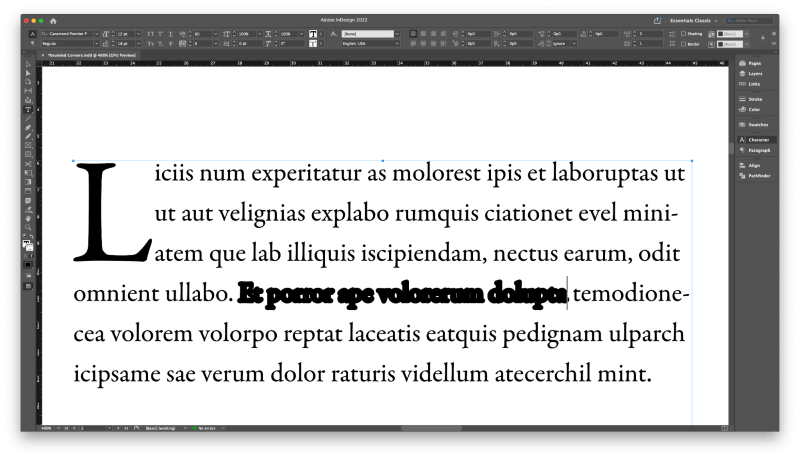
നിരവധി ട്യൂട്ടോറിയലുകൾ ഇത് ശുപാർശ ചെയ്യുന്നു, പക്ഷേ ഇത്തികച്ചും ഭയാനകമാണ്
ശരിയായ ബോൾഡ് ടൈപ്പ്ഫേസുകൾ ആദ്യം മുതൽ തന്നെ ബോൾഡ് ആയി രൂപകൽപന ചെയ്തിരിക്കുന്നതിനാൽ അക്ഷരരൂപങ്ങൾ വികലമാകുകയോ ഉപയോഗിക്കുമ്പോൾ ഡിസ്പ്ലേ പ്രശ്നങ്ങൾ ഉണ്ടാക്കുകയോ ചെയ്യുന്നില്ല.
ഇൻഡിസൈൻ എന്നത് ടൈപ്പോഗ്രാഫർമാരുടെ പ്രിയപ്പെട്ട ഉപകരണമാണ്, ടൈപ്പോഗ്രാഫർമാരുടെ ഒരു പ്രിയപ്പെട്ട ടൈപ്പോഗ്രാഫർ, ഇൻഡിസൈനിൽ ബോൾഡ് ടെക്സ്റ്റ് നിർമ്മിക്കാൻ ടൈപ്പോഗ്രാഫർ ഒരിക്കലും സ്ട്രോക്ക് രീതി ഉപയോഗിക്കില്ല, കാരണം ഇത് ടൈപ്പ്ഫേസിന്റെ ശൈലിയെ പൂർണ്ണമായും നശിപ്പിക്കുന്നു.
നിങ്ങളുടെ നൈപുണ്യ നില എന്തുതന്നെയായാലും, നിങ്ങൾ ഒരുപക്ഷേ അത് ഉപയോഗിക്കേണ്ടതില്ല!
ഒരു അന്തിമ വാക്ക്
InDesign-ലെ ടെക്സ്റ്റ് എങ്ങനെ ബോൾഡ് ചെയ്യാം എന്നതിനെക്കുറിച്ചും ഇൻഡിസൈനിലെ ബോൾഡ് ടെക്സ്റ്റിലേക്ക് നിങ്ങൾ എന്തുകൊണ്ട് സ്ട്രോക്കുകൾ ഉപയോഗിക്കരുത് എന്നതിനെക്കുറിച്ചുള്ള ഒരു മുൻകരുതൽ കഥയെക്കുറിച്ചും അറിയേണ്ടതെല്ലാം ഇതാണ്.
നിങ്ങളുടെ ഇൻഡിസൈൻ വർക്കിലൂടെ നിങ്ങൾക്ക് ടൈപ്പോഗ്രാഫിയും ടൈപ്പ്ഫേസ് ഡിസൈനും കൂടുതൽ പരിചിതമാകുമ്പോൾ, ശരിയായ ബോൾഡ് പതിപ്പുകൾ വാഗ്ദാനം ചെയ്യുന്ന നന്നായി രൂപകൽപ്പന ചെയ്ത ടൈപ്പ്ഫേസുകളിൽ പ്രവർത്തിക്കുന്നത് പ്രധാനമായിരിക്കുന്നത് എന്തുകൊണ്ടാണെന്ന് നിങ്ങൾക്ക് മനസ്സിലാകും.
സന്തോഷകരമായ ടൈപ്പ് സെറ്റിംഗ്!

